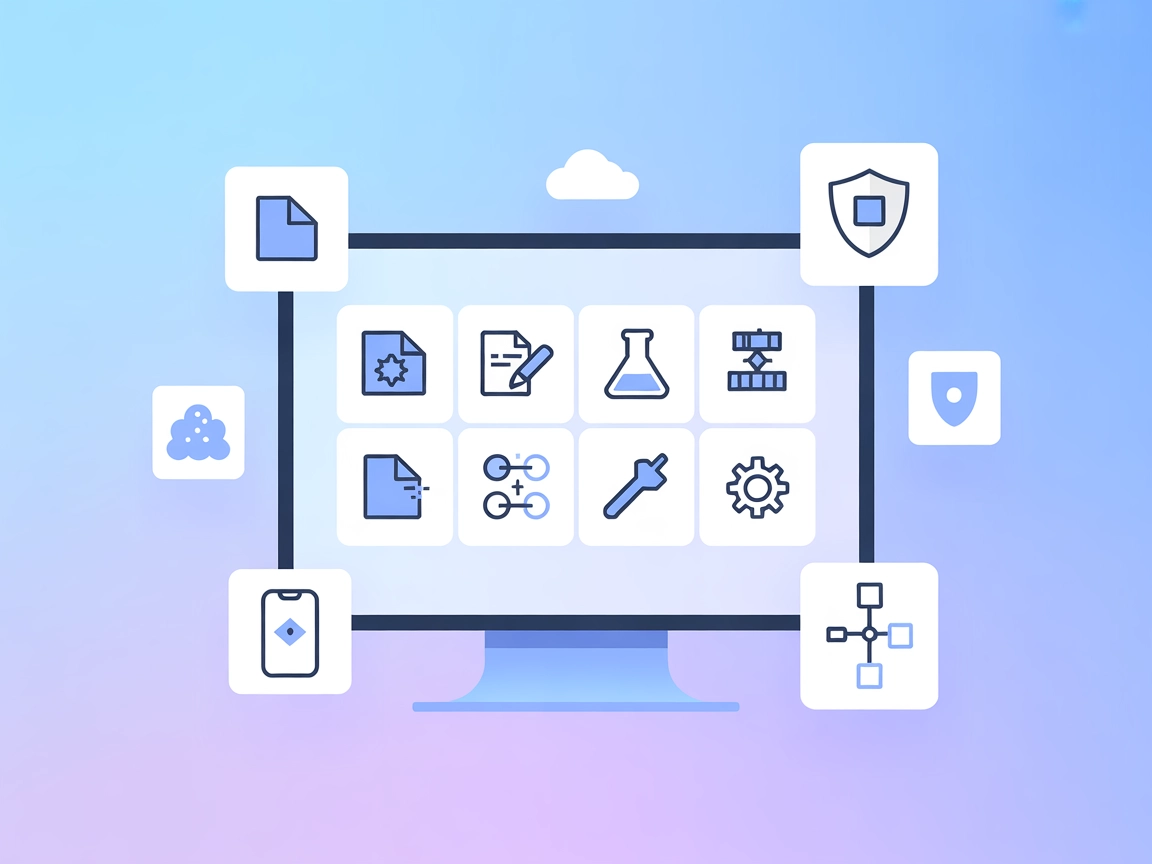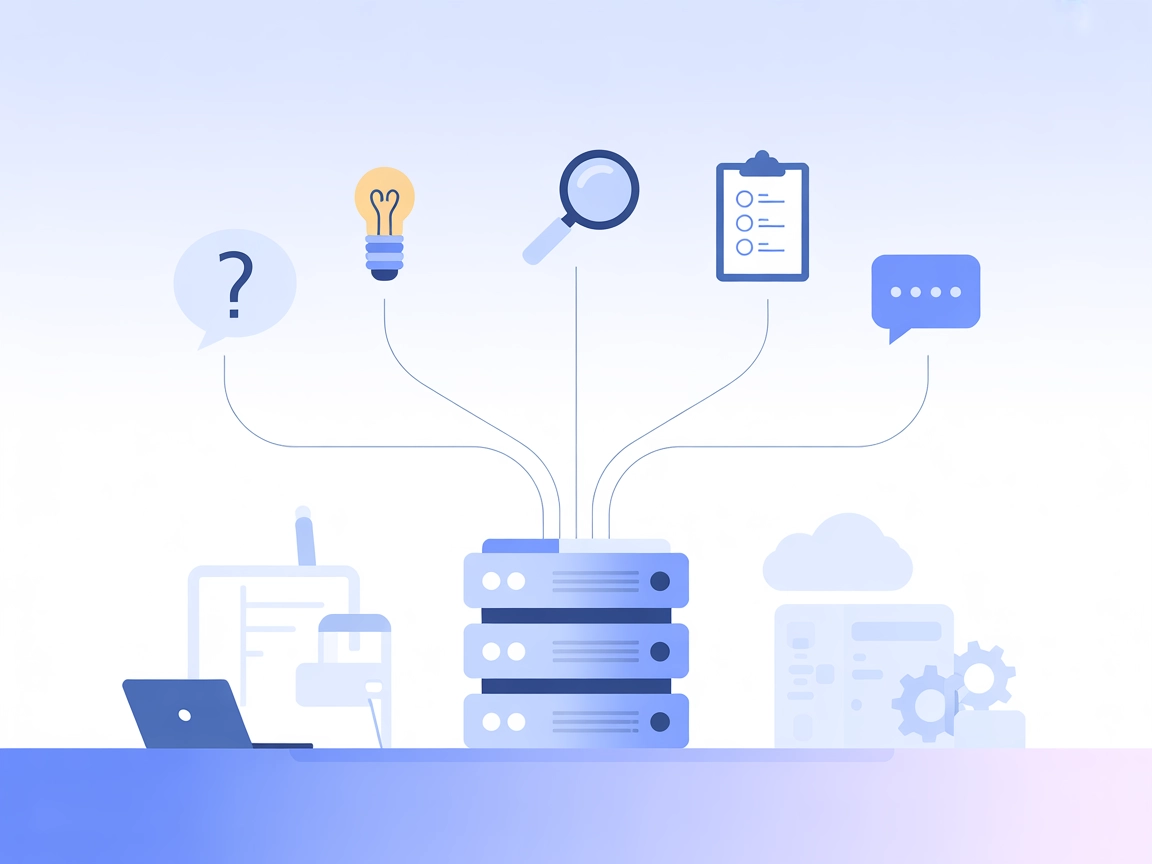Mindmap MCP Server
Mindmap MCP Server premieňa Markdown dokumenty na interaktívne myšlienkové mapy, čím umožňuje vývojárom, pedagógom a AI asistentom vizualizovať hierarchické inf...
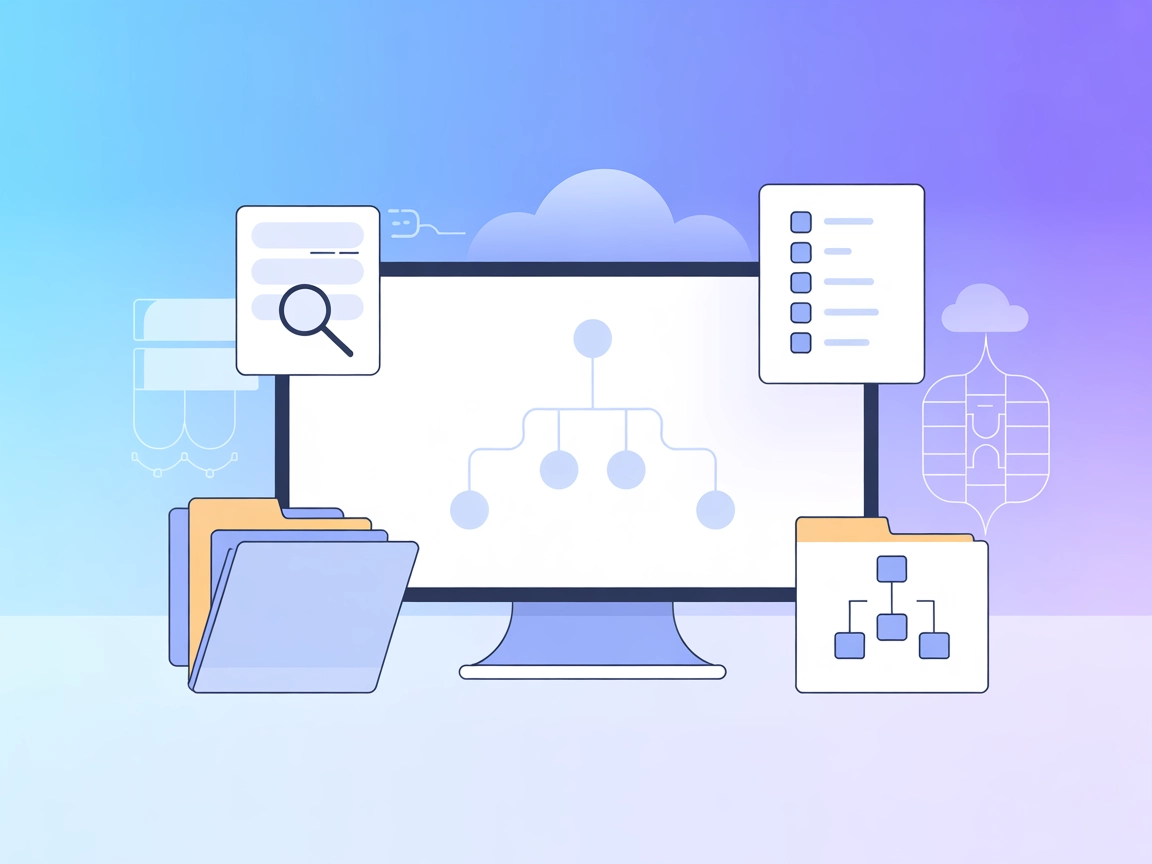
Pripojte svojho AI agenta k súborom myšlienkových máp XMind. Vyhľadávajte, extrahujte a analyzujte myšlienkové mapy pomocou pokročilých nástrojov pre inteligentnejšie riadenie projektov a znalostné pracovné postupy.
FlowHunt poskytuje dodatočnú bezpečnostnú vrstvu medzi vašimi internými systémami a AI nástrojmi, čím vám dáva podrobnú kontrolu nad tým, ktoré nástroje sú prístupné z vašich MCP serverov. MCP servery hostované v našej infraštruktúre môžu byť bezproblémovo integrované s chatbotom FlowHunt ako aj s populárnymi AI platformami ako sú ChatGPT, Claude a rôzne AI editory.
XMind MCP (Model Context Protocol) Server je špecializovaný nástroj, ktorý prepája AI asistentov so súbormi myšlienkových máp XMind a umožňuje bezproblémovú analýzu a dopytovanie myšlienkových máp. Ako rozhranie medzi AI agentmi a dátami XMind umožňuje vývojárom a AI systémom vykonávať pokročilé operácie ako vyhľadávanie, extrahovanie a analyzovanie obsahu z XMind súborov. Zlepšuje vývojové procesy podporou úloh, ako je inteligentné fuzzy vyhľadávanie, riadenie úloh, hierarchická navigácia, extrakcia odkazov a analýza viacerých súborov naraz. Server je obzvlášť hodnotný pre tímy, ktoré potrebujú automatizovať prieskum, organizáciu a spracovanie znalostí uložených vo formáte XMind – umožňuje jednoduchšie získavanie relevantných informácií a programové interakcie so zložitými štruktúrami myšlienkových máp.
V repozitári nie sú uvedené žiadne explicitné šablóny promptov.
V dokumentácii repozitára nie sú definované žiadne špecifické MCP zdroje.
windsurf.config.json).mcpServers:{
"xmind": {
"command": "npx",
"args": [
"-y",
"@41px/mcp-xmind@latest",
"/path/to/your/xmind-directory"
]
}
}
Ak vaša konfigurácia vyžaduje autentifikáciu alebo environmentálne premenné, zahrňte sekciu env:
{
"xmind": {
"command": "npx",
"args": [
"-y",
"@41px/mcp-xmind@latest",
"/path/to/your/xmind-directory"
],
"env": {
"API_KEY": "${API_KEY}"
}
}
}
claude_desktop_config.json.{
"xmind": {
"command": "npx",
"args": [
"-y",
"@41px/mcp-xmind@latest",
"/path/to/your/xmind-directory"
]
}
}
{
"xmind": {
"command": "npx",
"args": [
"-y",
"@41px/mcp-xmind@latest",
"/path/to/your/xmind-directory"
],
"env": {
"API_KEY": "${API_KEY}"
}
}
}
cursor.config.json).{
"xmind": {
"command": "npx",
"args": [
"-y",
"@41px/mcp-xmind@latest",
"/path/to/your/xmind-directory"
]
}
}
{
"xmind": {
"command": "npx",
"args": [
"-y",
"@41px/mcp-xmind@latest",
"/path/to/your/xmind-directory"
],
"env": {
"API_KEY": "${API_KEY}"
}
}
}
cline.config.json).{
"xmind": {
"command": "npx",
"args": [
"-y",
"@41px/mcp-xmind@latest",
"/path/to/your/xmind-directory"
]
}
}
{
"xmind": {
"command": "npx",
"args": [
"-y",
"@41px/mcp-xmind@latest",
"/path/to/your/xmind-directory"
],
"env": {
"API_KEY": "${API_KEY}"
}
}
}
Používanie MCP vo FlowHunt
Pre integráciu MCP serverov do svojho workflow vo FlowHunt začnite pridaním MCP komponentu do flow a pripojením k vášmu AI agentovi:
Kliknite na MCP komponent pre otvorenie konfiguračného panela. V sekcii systémovej MCP konfigurácie vložte detaily vášho MCP servera v tomto JSON formáte:
{
"xmind": {
"transport": "streamable_http",
"url": "https://yourmcpserver.example/pathtothemcp/url"
}
}
Po nakonfigurovaní bude môcť AI agent používať tento MCP ako nástroj s prístupom ku všetkým jeho funkciám a možnostiam. Nezabudnite zmeniť “xmind” na skutočný názov vášho MCP servera a URL nahraďte vlastnou URL adresou vášho MCP servera.
| Sekcia | Dostupnosť | Podrobnosti/Poznámky |
|---|---|---|
| Prehľad | ✅ | |
| Zoznam promptov | ⛔ | Nie sú špecifikované šablóny promptov |
| Zoznam zdrojov | ⛔ | Nie sú explicitne uvedené zdroje |
| Zoznam nástrojov | ✅ | Osem nástrojov popísaných v README |
| Zabezpečenie API kľúčov | ✅ | Podpora cez env blok v konfigurácii |
| Sampling Support (menej dôležité pri hodnotení) | ⛔ | Nespomenuté |
Podpora pre Roots: Nešpecifikované
Podpora pre Sampling: Nespomenuté
Na základe dostupnej dokumentácie XMind MCP Server poskytuje silné pokrytie nástrojov a jasné pokyny pre nastavenie, ale chýbajú explicitné detaily o šablónach promptov, zdrojových primitívach a pokročilých MCP funkciách ako roots a sampling. Celkovo je praktický pre analýzu myšlienkových máp, no v širšom MCP ekosystéme ešte nie je úplne vyzretý. Moje hodnotenie: 6/10.
| Má LICENSE | ⛔ (Súbor LICENSE nenájdený) |
|---|---|
| Má aspoň jeden nástroj | ✅ |
| Počet Forkov | 5 |
| Počet Hviezdičiek | 25 |
XMind MCP Server prepája AI agentov so súbormi myšlienkových máp XMind, čo im umožňuje vyhľadávať, extrahovať a analyzovať obsah myšlienkových máp pre inteligentnejšie pracovné postupy a správu znalostí.
Ponúka nástroje na čítanie XMind súborov, extrakciu úloh TODO, prehľadávanie adresárov, vyhľadávanie súborov a uzlov a porovnávanie obsahu naprieč viacerými myšlienkovými mapami.
Bežné použitia zahŕňajú riadenie projektov a úloh, prieskum znalostnej bázy, analýzu viacerých súborov, extrakciu obsahu a automatizovanú organizáciu repozitárov myšlienkových máp.
Pridajte konfiguráciu MCP servera do preferovaného klienta (Windsurf, Claude, Cursor alebo Cline) podľa vyššie uvedeného postupu, určte cestu k adresáru XMind a potrebné API kľúče prostredníctvom premenných prostredia.
Áno, API kľúče a iná autentifikácia sa dajú spravovať pridaním bloku 'env' do konfigurácie MCP servera.
Jednoducho analyzujte a automatizujte vaše pracovné postupy s myšlienkovými mapami vďaka integrácii FlowHunt a XMind MCP Server.
Mindmap MCP Server premieňa Markdown dokumenty na interaktívne myšlienkové mapy, čím umožňuje vývojárom, pedagógom a AI asistentom vizualizovať hierarchické inf...
Xcode MCP Server prepája AI asistentov s vývojovým prostredím Xcode, čím umožňuje automatizáciu správy projektov, operácií so súbormi, buildov, testovania, sprá...
Think MCP Server poskytuje štruktúrovaný nástroj na uvažovanie pre agentové AI pracovné toky, umožňuje explicitné zaznamenávanie myšlienok, dodržiavanie politík...
Súhlas s cookies
Používame cookies na vylepšenie vášho prehliadania a analýzu našej návštevnosti. See our privacy policy.